登录
- 微信登录
- 手机号登录
微信扫码关注“汇帮科技”快速登录
Loading...
点击刷新
请在微信【汇帮科技】内点击授权
300秒后二维码将过期
二维码已过期,点击刷新获取新二维码
登录
登录
其他登录方式
修改日期:2025-11-18 18:00
在当今数字化办公与娱乐生活中,音频文件的兼容性常常成为困扰用户的一大难题。例如,苹果设备专用的m4r铃声格式,在非苹果平台上可能无法正常播放,影响文件共享与使用效率。为了解决这一问题,将m4r转换为广泛支持的MP3格式成为许多用户的首选方案。MP3格式凭借其卓越的兼容性与高质量音效,几乎适用于所有设备与软件,无论是办公演示、个人收藏还是跨平台分享,都能轻松应对。接下来,我们将深入探讨多种安全可靠的转换方法,帮助您根据自身需求选择最合适的工具,提升音频处理效率,享受无缝的数字化体验。从专业软件到在线服务,每一种方式都经过实践验证,确保操作简单、结果可靠。让我们逐步展开,带您掌握这些实用技巧。

汇帮音频大师是一款功能丰富的音频处理工具,支持多种格式转换,界面直观,适合各类用户快速上手。其操作流程设计简洁,即使是初学者也能轻松完成转换任务。
步骤一:启动软件后,在主界面导航栏中选择“音频转换”功能,该模块支持包括m4r在内的多种格式互转。
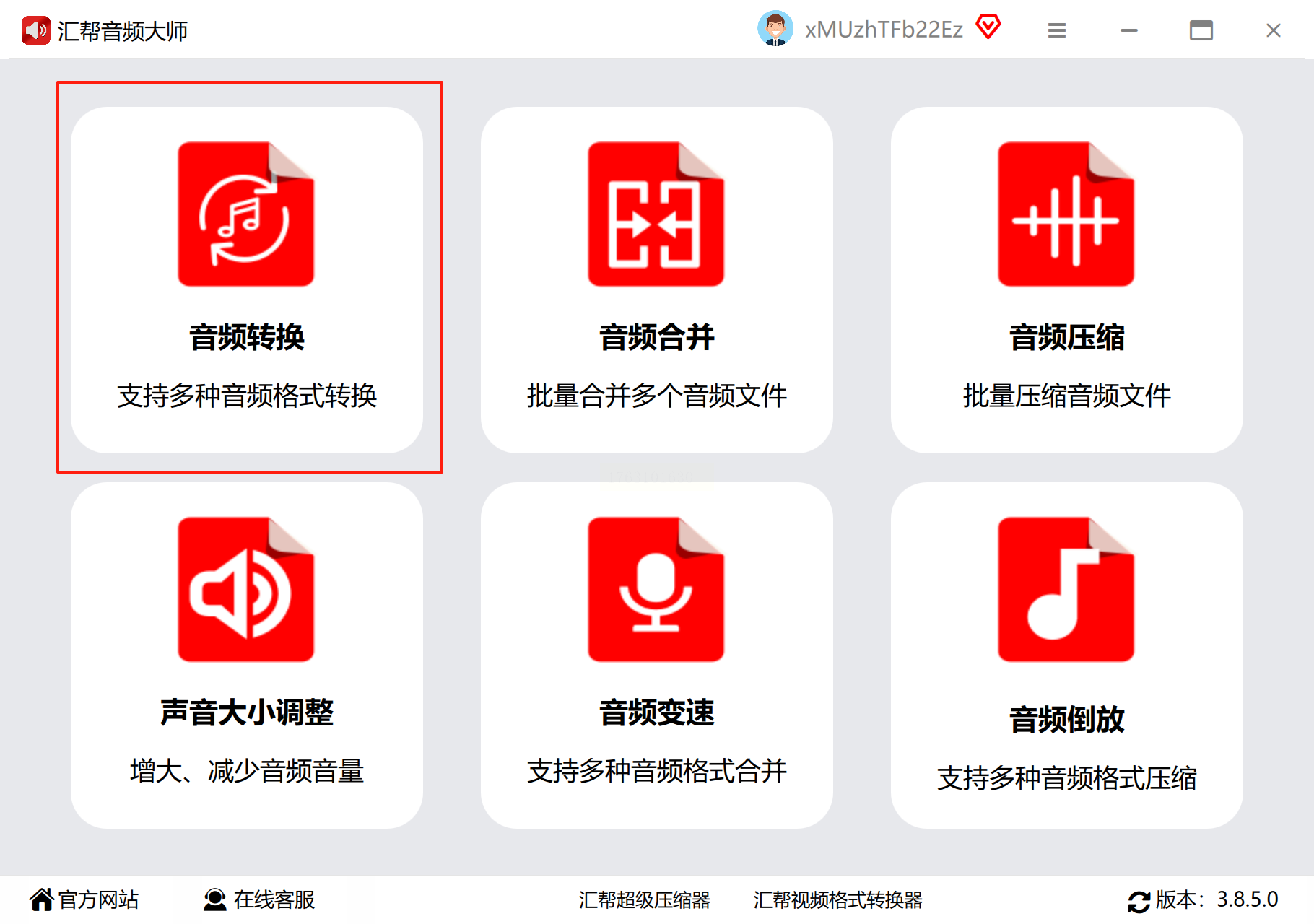
步骤二:点击“添加文件”按钮,导入需要转换的m4r文件。软件允许批量拖放操作,大幅提升处理效率。
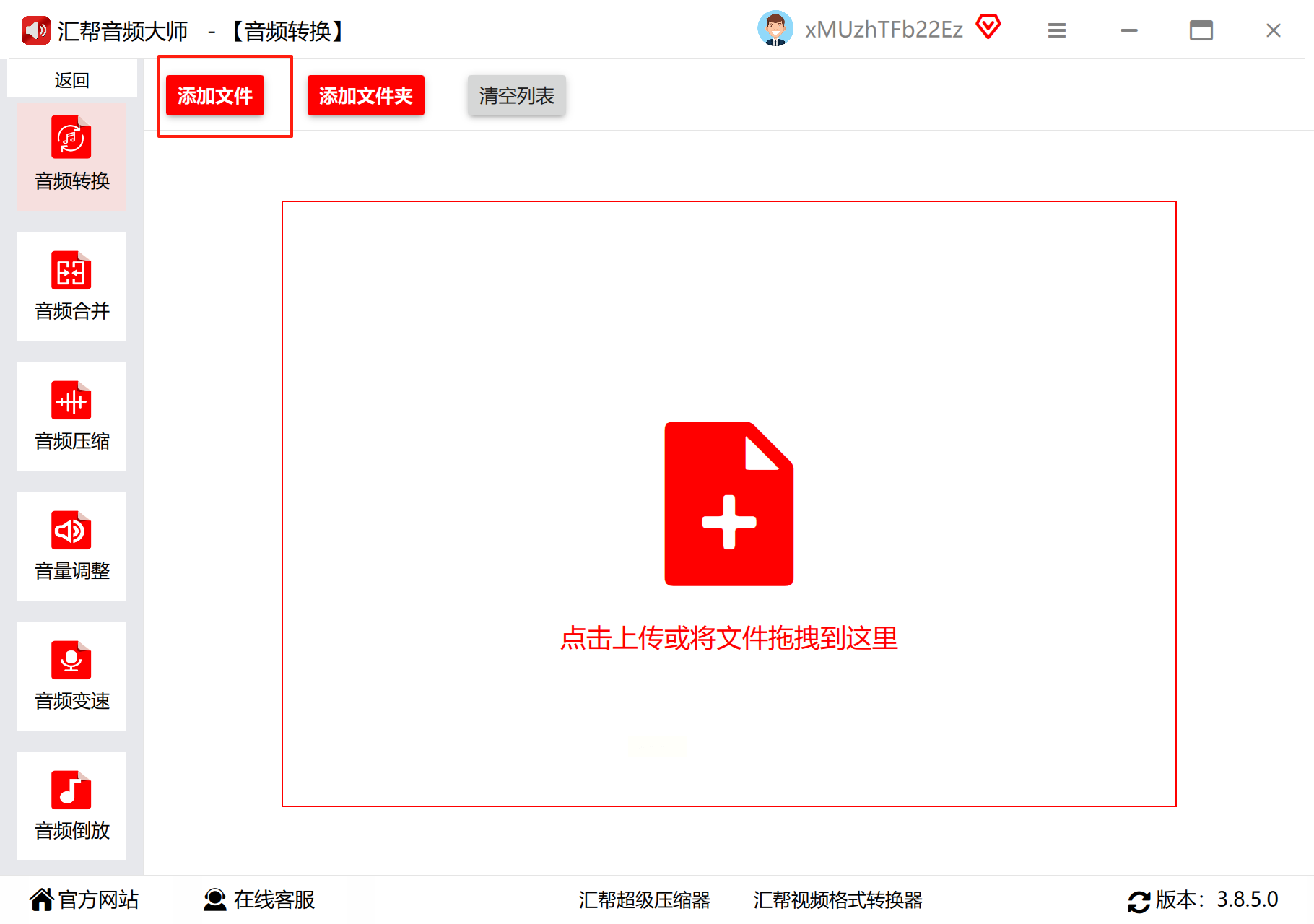
步骤三:在输出设置中,将目标格式选为MP3。软件提供丰富的格式选项,满足不同场景需求。
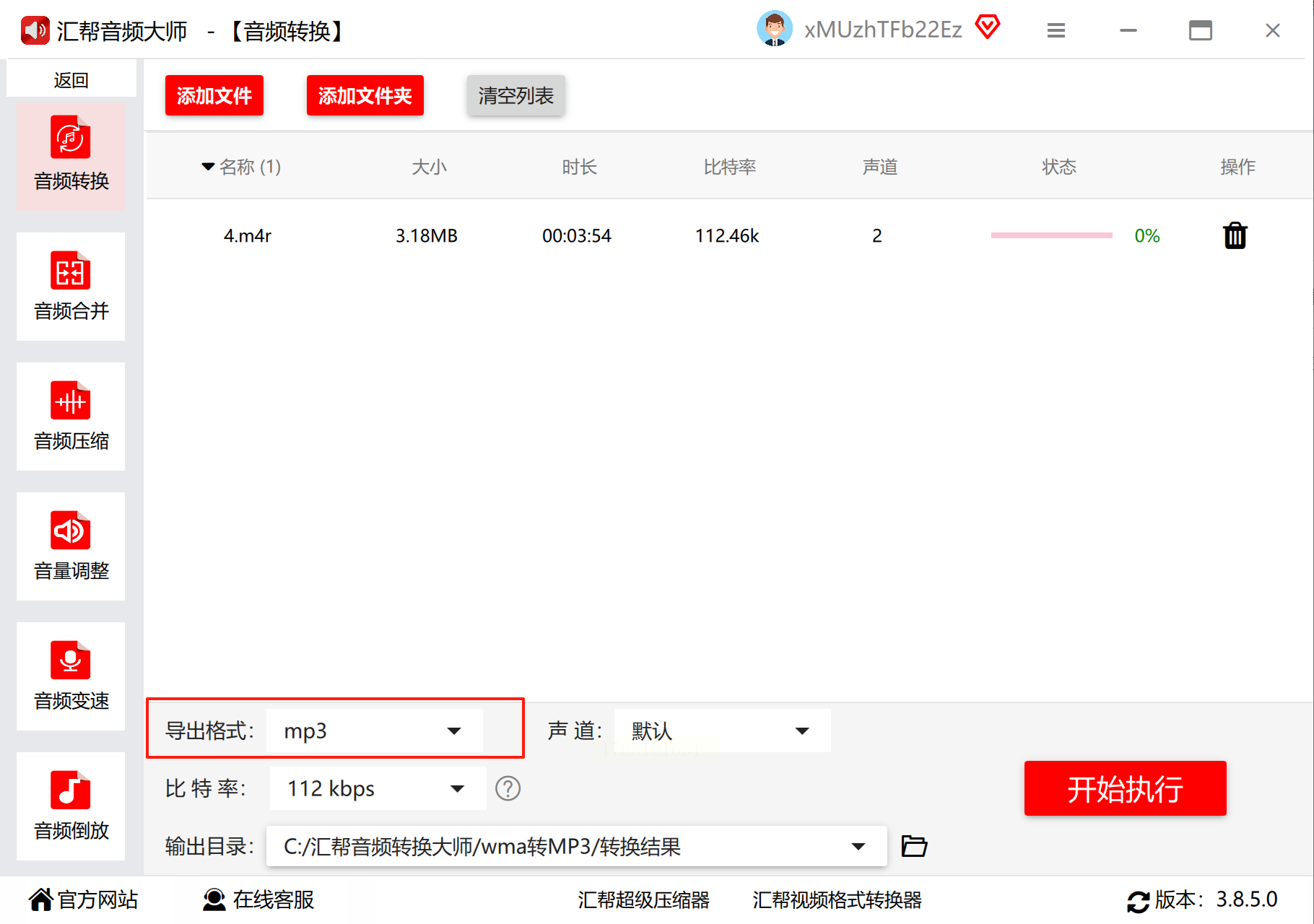
步骤四:根据需要调整声道与比特率参数。较高的比特率通常能带来更优的音频效果,但文件体积也会相应增大。
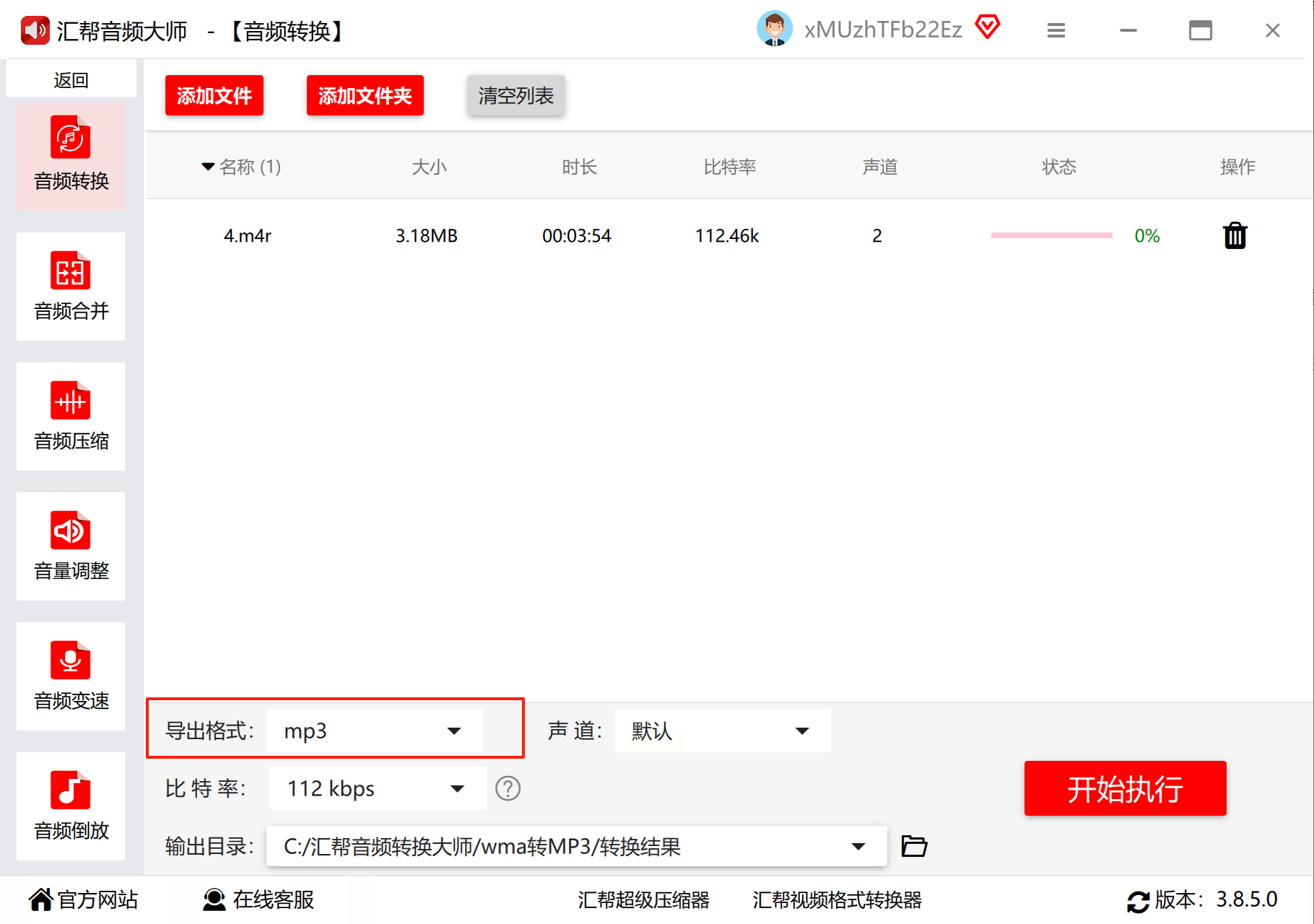
步骤五:设置文件保存路径。用户可自定义文件夹位置,或直接使用软件默认存储目录。
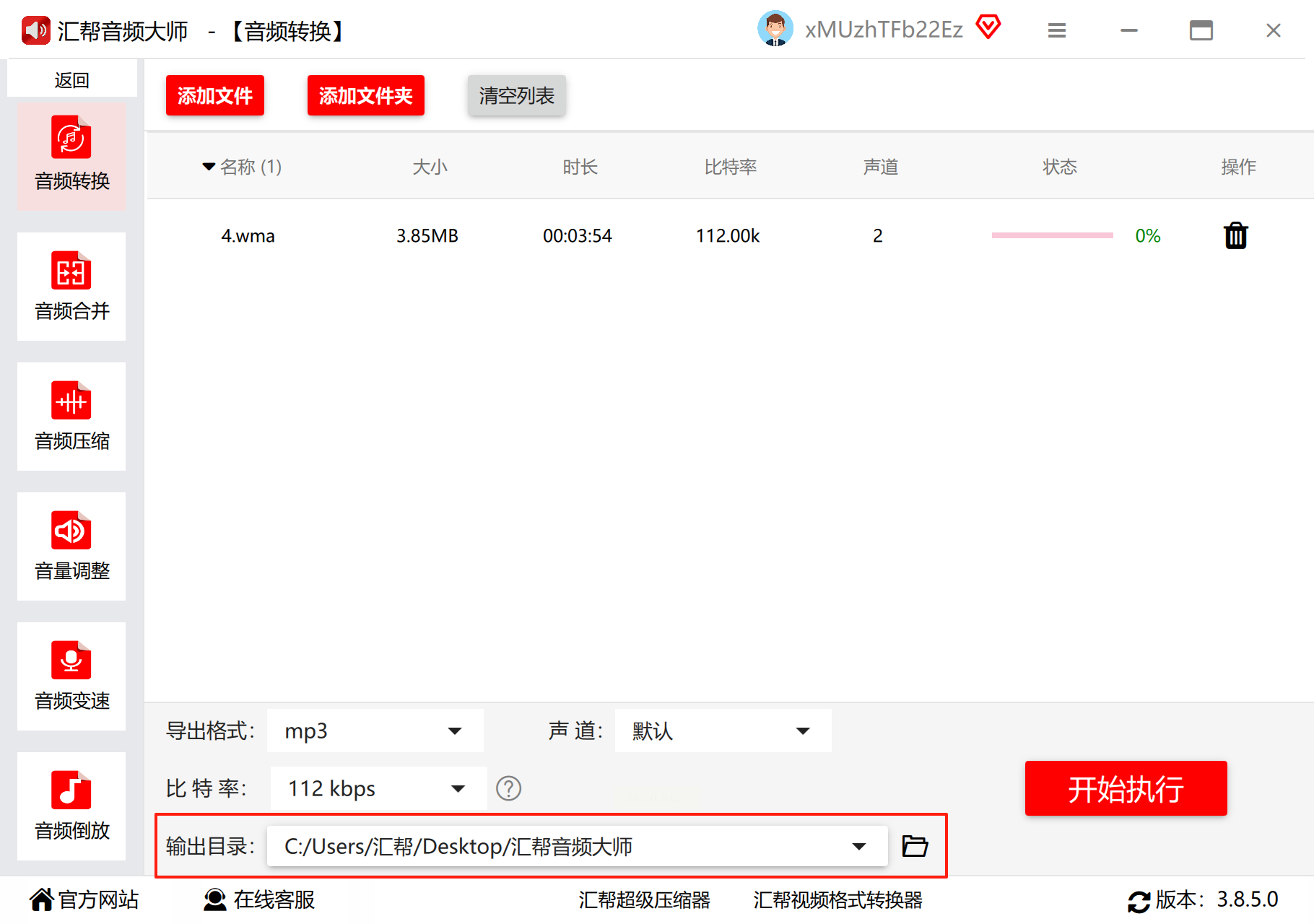
步骤六:点击“开始转换”按钮,任务进入执行阶段。通过进度条可实时查看转换状态,完成后软件会自动打开输出文件夹,方便用户检查文件完整性与音质。
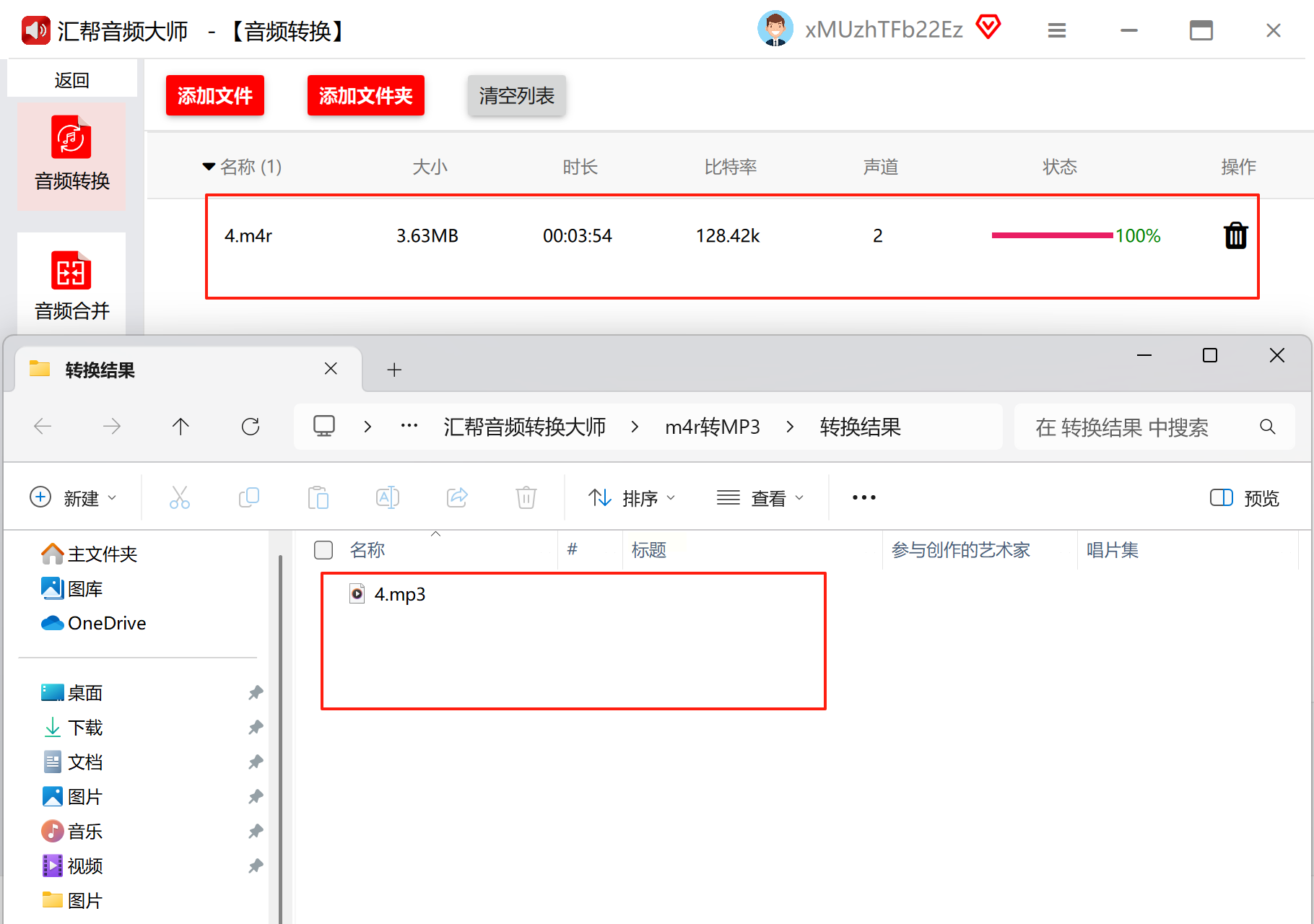
iTunes作为苹果官方媒体管理工具,不仅能同步文件,还可间接完成m4r到MP3的转换。这种方法特别适合苹果设备用户,能确保文件质量与系统兼容性。
操作步骤:
确保已安装最新版iTunes,可从苹果官网免费获取。
启动软件后,通过“文件”菜单中的“添加文件到库”选项导入m4r文件。
在资料库中定位目标文件,右键点击选择“显示简介”。
进入“选项”标签页,确认音频设置处于可编辑状态。
返回“文件”菜单,依次选择“转换”与“创建MP3版本”,系统将自动生成新文件。
转换结束后,右键点击MP3文件,选择“在资源管理器中显示”即可获取成果。
这种方法的优势在于高度集成苹果生态,转换结果稳定可靠。不过,操作步骤稍多,且需安装专用软件,更适合经常使用苹果产品的用户。
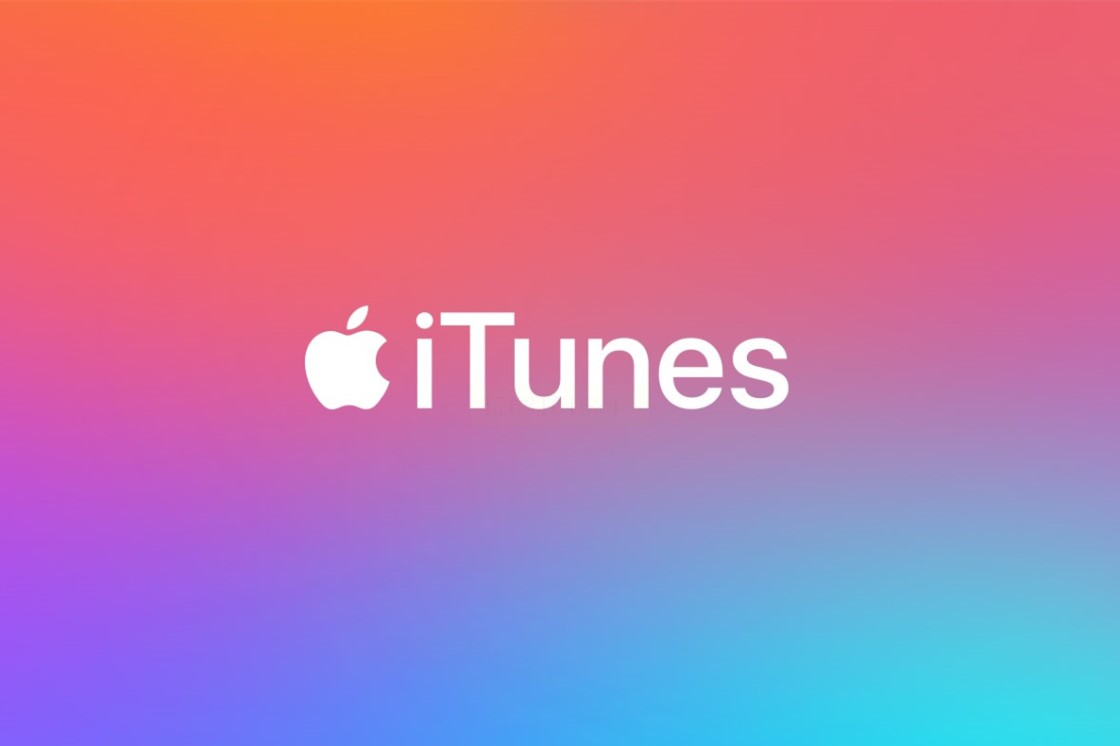
Zamzar是一款广受欢迎的在线格式转换平台,支持超过1200种文件类型,包括m4r至MP3的转换。其界面友好,适合办公人群与学生群体使用,还提供邮件通知功能,便于处理大型文件。
操作步骤:
访问平台后,点击“选择文件”上传m4r文件,或直接拖拽至指定区域。
在格式列表中选取MP3作为输出类型。
根据需要输入电子邮箱地址,用于接收转换完成提醒。
点击“转换”按钮等待处理,通常仅需数分钟。
完成后通过页面下载或邮件链接获取MP3文件。
该服务的优点在于支持批量转换,并提供免费基础版。但免费用户可能受50MB文件大小限制,如需处理更大文件可考虑付费升级。总体而言,这是一种高效且安全的解决方案,尤其适合偶尔使用的场景。
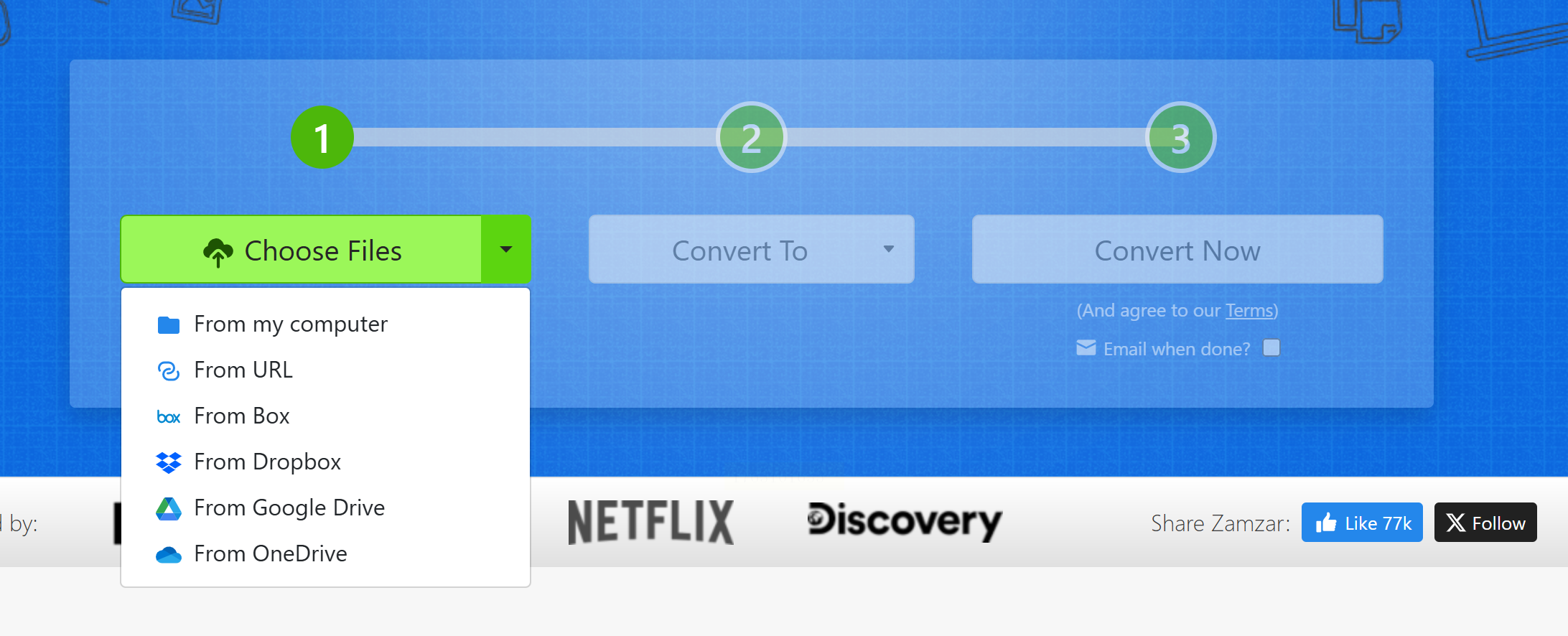
Format Factory是一款完全免费的多媒体转换软件,支持音频、视频与图像格式处理。其界面设计直观,批量处理能力突出,非常适合办公环境中处理大量文件。
操作步骤:
从官方渠道下载并安装软件。
启动后在音频专区选择“转到MP3”功能。
点击“添加文件”导入m4r格式文件,支持多选操作。
在输出配置中设置MP3格式及相关参数,如采样率与比特率。
确认设置后返回主界面,点击“开始”按钮执行转换任务。
转换完成后文件将自动保存至预设目录。
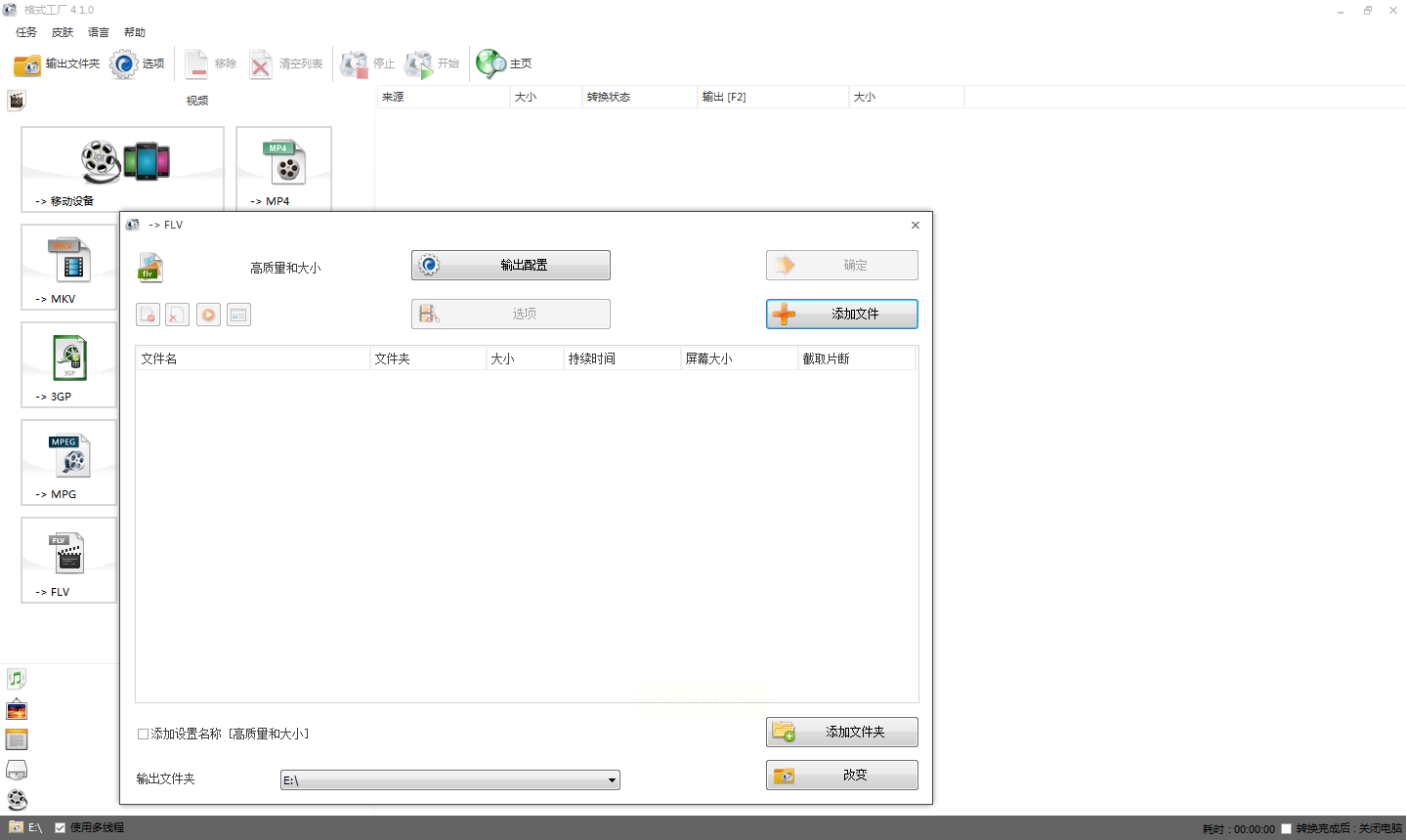
通过以上多种方法的详细讲解,相信您已对m4r转MP3的各类方案有了全面了解。每种工具都有其独特优势:专业软件如汇帮音频大师提供精准控制,在线服务如Zamzar注重便捷性,而iTunes则完美契合苹果生态系统。在选择时,请结合您的具体需求,考虑文件数量、设备兼容性以及操作习惯等因素。无论您是偶尔需要转换单个文件,还是经常处理批量任务,总有一种方案能帮您高效解决问题。音频格式转换不仅是技术操作,更是提升数字生活品质的重要技能。希望本指南能助您在办公与娱乐中畅通无阻,尽享音频世界带来的无限可能。
如果想要深入了解我们的产品,请到 汇帮科技官网 中了解更多产品信息!
没有找到您需要的答案?
不着急,我们有专业的在线客服为您解答!

请扫描客服二维码